Match up-图形化编程软件-Match up下载 v2.05官方版
Match up官方版是一款非常优秀和实用的图形化编程软件。Match up官方版专注于训练学生的逻辑思维,通过“游戏”抓住学生的兴趣,让学生在玩中学到知识。用户在使用Match up最新版时可以通过拖拉电子模块进行硬件电路的连接。在逻辑拼接界面,你可以通过拖拉逻辑模块进行程序的编写。
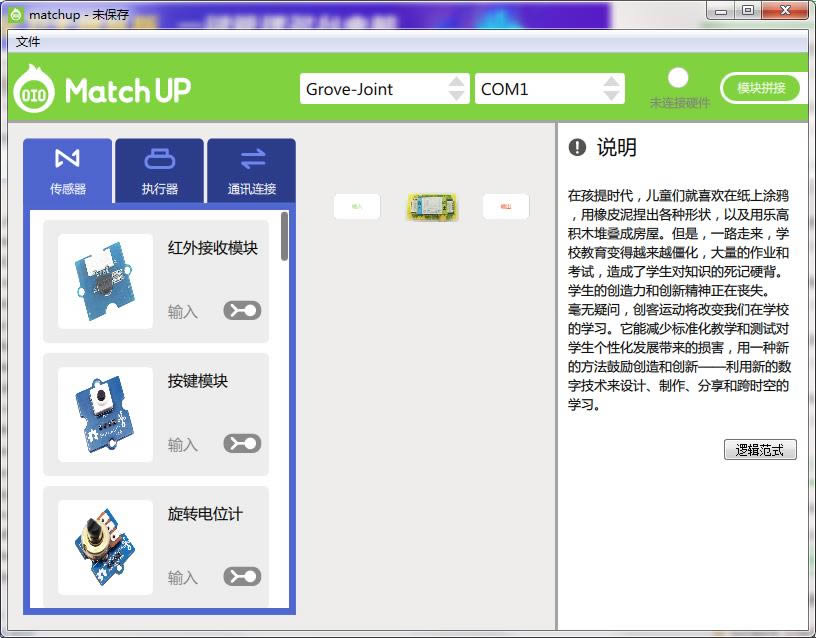
Match up软件介绍
Match up是柴火创客推出的一款为Arduino兼容平台产品所涉及的图形化编程软件,Match up完全独立于Arduino IDE却完美兼容各种类型的Arduino主控板,且涵盖大量的电子模块应用,可直接转化生成文本化代码,无需下载各种库文件。
Match up软件特色
在Match up的模块拼接界面,你可以通过拖拉电子模块进行硬件电路的连接;在逻辑拼接界面,你可以通过拖拉逻辑模块进行程序的编写。这种积木搭建式的拼接方法,让硬件电路连接变得简单,让逻辑程序编写不再复杂。
Match up专注于训练学生的逻辑思维,通过“游戏”抓住学生的兴趣,让学生在玩中学到知识。
Match up安装步骤
1.本站下载Match up最新版软件包

2.解压Match up软件,运行文件
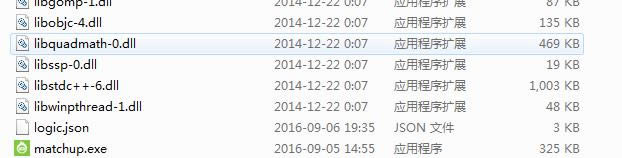
3.双击打开,进入Match up软件界面
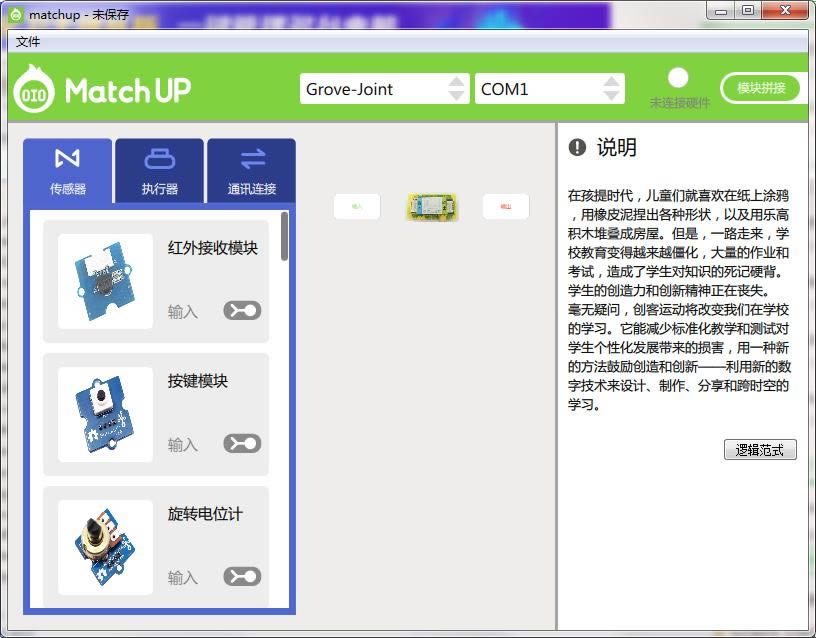
4. 此软件为绿色版,无需安装即可使用
Match up使用方法
一、Matchup安装步骤
第一步:在本站下载Match up软件
第二步:安装驱动程序
驱动在Matchup安装文件里面的mainboard_driver文件夹里面
驱动文件夹内包含joint主控驱动文件(CH341SER)、Seeeduino主控驱动文件(seeed_usb_serial)等
连接电脑:
将joint主控或者Seeeduino主控通过USB连接到电脑
打开电脑的“设备管理器”,可以看到:
1、如果主控板是Grove joint(橙色的小盒子,2个接口)
注意:joint主控需要按一下上电开关。未正确上电时,主控左下角的绿灯会快速的闪烁;正确上电时,主控板上左下角的绿灯常亮,右下角的红色LED灯闪烁。
点击该端口右键,点击“更新驱动程序”选择正确的驱动文件夹
点击“浏览计算机以查找驱动程序软件”;点击“浏览(R)...”
选择正确的驱动文件,点击下一步
安装成功后,该端口前面的黄色感叹号将消失,并且会在“设备管理器”的“端口”处显示该端口及端口号。
2、如果主控板是Seeeduino(红色的板子)
与joint主控的驱动安装一致,点击端口右键,更新驱动文件,选择正确的驱动文件即可。
二、Matchup的使用方法
第一步:电子模块的拖拉
以joint主控说明
在“模块拼接”界面,将“传感器”栏的电子模块拖拉进“输入模块”,将“执行器”栏下的电子模块拖拉进“输出模块”。例如,使用joint主控、“按键模块”和“红色LED灯珠”。
第二步:逻辑模块的拖拉
在“逻辑拼接”界面,将电子模块通过左边的“逻辑模块”中找到合适的逻辑语句拼接起来。如下图,想要实现的功能是:当检测到按键开关被按下,则点亮红色LED灯珠;若按键开关未被按下,则不点亮红色LED灯珠。
第三步:程序的编译烧录
点击“编译烧录”,等待,当下面的进度条快要结束时,joint主控板上会有红色灯闪烁,闪烁结束,软件界面上会显示“编译烧录成功”。
三、Matchup问题检查步骤
若“编译烧录”失败,需要先排查是否正确连接串口,是否正确连接上硬件,在使用joint主控时,是否有上电。其次判断是否是其他问题。
若在安装驱动时出现问题,可以尝试关闭电脑的安全卫士软件重新安装。
具体的步骤如下:
第一步:Matchup主页面上的com口是否选择正确?
1、连接上主控
注意:使用joint主控时,需要按一下按键,才会上电,此时主控板上会有红色LED灯闪烁。
2、打开设备管理器
单击“我的电脑”/“计算机”鼠标右键,点击端口
查看串口号是否与软件上的串口号一致
第二步:驱动是否成功安装?
1、打开电脑的“设备管理器”
2、查看驱动是否安装成功
若驱动未安装成功,电脑识别不了该端口设备,将会给该端口设备标记一个黄色的感叹号。
3、安装驱动
安装步骤可参照“Matchup安装及使用方法”。
第三步:USB线是否有问题?
检查硬件电路的连接是否有问题,比如,接口松动。更换USB线,或者更换USB接口。
第四步:MatchUp的安装路径
把Matchup软件安装包放到桌面后再打开试试;
第五步:排除杀毒软件的影响
把电脑的杀毒软件(例如:360、电脑管家等)关闭后再打开试试;
第六步:主板上的电源电压是否一致
检查BaseShield板子上的电源拨动开关跟Seeeduino板子上的电压拨动开关是否一致,一般都拨动到5v;
第七步:更换主控
更换另一个主控(最好是已经确认没问题的主控)试下。
其他问题
1.若打开软件,显示不正常,例如显示白屏(或者无任何显示)。可能是显卡太旧,更换电脑试试;
2.若烧录失败,且已经排除了上列问题。用鼠标在软件界面下方缓慢移动,当鼠标箭头变成如下图所示样子
拉起状态信息界面,如果错误信息解决方法是:
打开压缩文件“patch-matchup”
将该目录下的三个文件覆盖掉matchUp软件安装目录下的文件夹“scripts”里的文件(例如路径:C:UsersAdministratorDesktopmatchup2.02toolsarduino-matchupscripts)。
3、如果出现下面问题,重新“刷新”一下页面即可;通过点击右上角切换开关,切换一次即可,比如先点击切换到模块拼接,然后继续点击切换到逻辑拼接;
Match up更新日志
1.将bug扫地出门进行到底
2.有史以来最稳定版本
……
点击下载编程软件 >>本地高速下载
点击下载编程软件 >>本地高速下载